windows系统的mysql服务怎么开
windows系统的mysql服务的打开方法:首先右击计算机,点击“管理”、“服务和应用程序”;然后点击“服务”,并找到MySql服务并双击;最后双击“启动”,并点击“确定”即可。
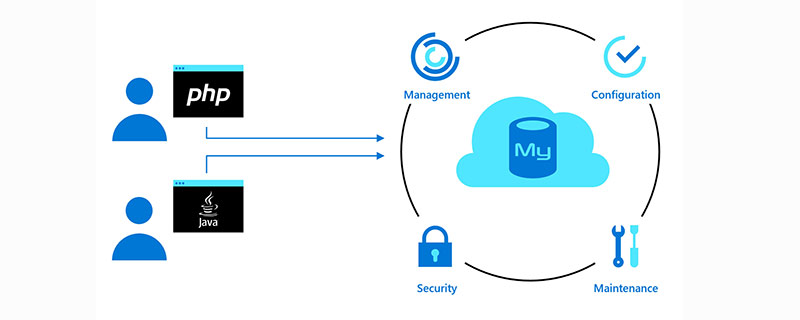
本教程操作环境:windows7系统、mysql8.0.22版,DELL G3电脑,该方法适用于所有品牌电脑。
相关免费学习推荐:mysql视频教程
windows系统的mysql服务的打开方法:
1、右击计算机,点击“管理”。如图所示:
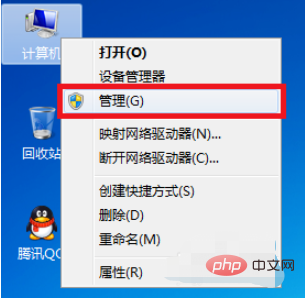
2、点击“服务和应用程序”。如图所示:
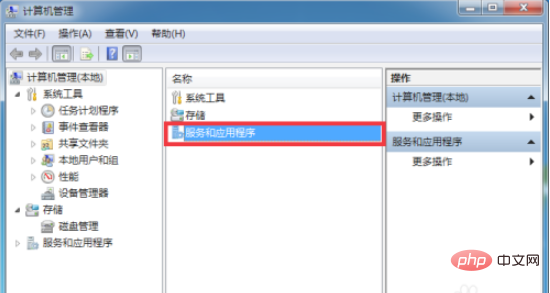
3、点击“服务”。如图所示:
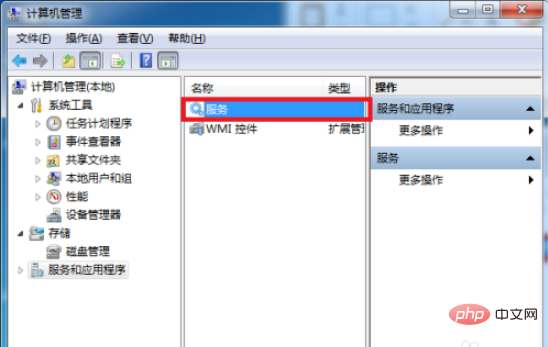
4、找到MySql服务并双击。如图所示:

5、双击“启动”,然后点击“确定”。如图所示:
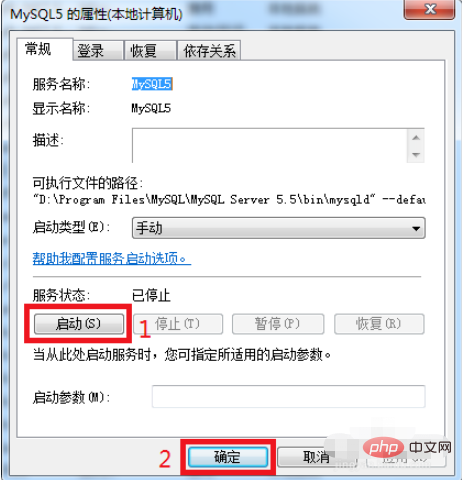
以上是windows系统的mysql服务怎么开的详细内容。更多信息请关注PHP中文网其他相关文章!

热AI工具

Undresser.AI Undress
人工智能驱动的应用程序,用于创建逼真的裸体照片

AI Clothes Remover
用于从照片中去除衣服的在线人工智能工具。

Undress AI Tool
免费脱衣服图片

Clothoff.io
AI脱衣机

AI Hentai Generator
免费生成ai无尽的。

热门文章

热工具

记事本++7.3.1
好用且免费的代码编辑器

SublimeText3汉化版
中文版,非常好用

禅工作室 13.0.1
功能强大的PHP集成开发环境

Dreamweaver CS6
视觉化网页开发工具

SublimeText3 Mac版
神级代码编辑软件(SublimeText3)

热门话题
 MySQL的位置:数据库和编程
Apr 13, 2025 am 12:18 AM
MySQL的位置:数据库和编程
Apr 13, 2025 am 12:18 AM
MySQL在数据库和编程中的地位非常重要,它是一个开源的关系型数据库管理系统,广泛应用于各种应用场景。1)MySQL提供高效的数据存储、组织和检索功能,支持Web、移动和企业级系统。2)它使用客户端-服务器架构,支持多种存储引擎和索引优化。3)基本用法包括创建表和插入数据,高级用法涉及多表JOIN和复杂查询。4)常见问题如SQL语法错误和性能问题可以通过EXPLAIN命令和慢查询日志调试。5)性能优化方法包括合理使用索引、优化查询和使用缓存,最佳实践包括使用事务和PreparedStatemen
 apache怎么连接数据库
Apr 13, 2025 pm 01:03 PM
apache怎么连接数据库
Apr 13, 2025 pm 01:03 PM
Apache 连接数据库需要以下步骤:安装数据库驱动程序。配置 web.xml 文件以创建连接池。创建 JDBC 数据源,指定连接设置。从 Java 代码中使用 JDBC API 访问数据库,包括获取连接、创建语句、绑定参数、执行查询或更新以及处理结果。
 Debian上GitLab的数据库选择
Apr 13, 2025 am 08:45 AM
Debian上GitLab的数据库选择
Apr 13, 2025 am 08:45 AM
在Debian上部署GitLab时,您可以选择多种数据库。根据搜索结果,以下是几种常见的数据库选择及其相关信息:SQLite特点:SQLite是一种轻量级的嵌入式数据库管理系统,设计简单,占用空间小,易于使用,不需要独立的数据库服务器。适用场景:适用于小型应用程序或需要在嵌入式设备上运行的应用程序。MySQL特点:MySQL是一个开源的关系型数据库管理系统,广泛用于网站和应用程序的数
 MySQL与Oracle:优点和缺点
Apr 14, 2025 am 12:01 AM
MySQL与Oracle:优点和缺点
Apr 14, 2025 am 12:01 AM
MySQL和Oracle的选择应基于成本、性能、复杂性和功能需求:1.MySQL适合预算有限的项目,安装简单,适用于小型到中型应用。2.Oracle适用于大型企业,处理大规模数据和高并发请求表现出色,但成本高且配置复杂。
 运维工作中mac常用的软件推荐
Apr 12, 2025 pm 04:33 PM
运维工作中mac常用的软件推荐
Apr 12, 2025 pm 04:33 PM
Mac 运维工具推荐,打造高效工作环境:终端模拟器:iTerm2,增强效率和美观远程连接工具:Termius,安全管理多台服务器代码编辑器:VS Code,支持多种语言和丰富的扩展文件管理器:增强 Finder 技巧,提高效率监控工具:Datadog 或 Prometheus,及时发现服务器异常日志管理工具:ELK stack,收集、分析和可视化日志数据数据库管理工具:Sequel Pro 或 Postico,图形化管理数据库性能优化:定期清理系统垃圾、合理分配资源和及时更新软件
 mongodb怎么连接navicat
Apr 12, 2025 am 09:09 AM
mongodb怎么连接navicat
Apr 12, 2025 am 09:09 AM
使用 Navicat 连接 MongoDB 的步骤:安装 Navicat 并创建 MongoDB 连接;在主机中输入服务器地址,端口中输入端口号,用户名和密码中输入 MongoDB 认证信息;测试连接并保存;Navicat 将连接到 MongoDB 服务器。
 centos安装mysql
Apr 14, 2025 pm 08:09 PM
centos安装mysql
Apr 14, 2025 pm 08:09 PM
在 CentOS 上安装 MySQL 涉及以下步骤:添加合适的 MySQL yum 源。执行 yum install mysql-server 命令以安装 MySQL 服务器。使用 mysql_secure_installation 命令进行安全设置,例如设置 root 用户密码。根据需要自定义 MySQL 配置文件。调整 MySQL 参数和优化数据库以提升性能。
 Nginx日志中的请求类型有哪些
Apr 13, 2025 am 09:21 AM
Nginx日志中的请求类型有哪些
Apr 13, 2025 am 09:21 AM
Nginx服务器日志记录了各种客户端请求信息,本文将详细介绍Nginx日志中常见的请求类型及其相关信息。一、HTTP请求方法Nginx日志记录了多种HTTP请求方法,用于指示客户端与服务器交互的方式:GET:最常用的请求方法,用于从服务器获取数据,例如网页、图片、CSS文件等。请求参数通常包含在URL中。POST:用于向服务器提交数据,常用于表单提交或文件上传。数据包含在请求体中,而非URL。PUT:用于上传文件或更新服务器上的现有资源。数据同样位于请求体中。DEL






